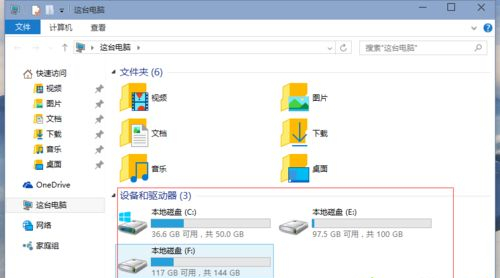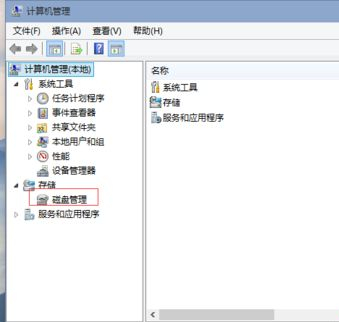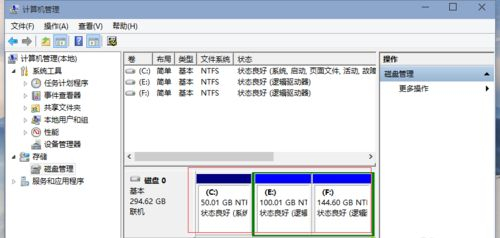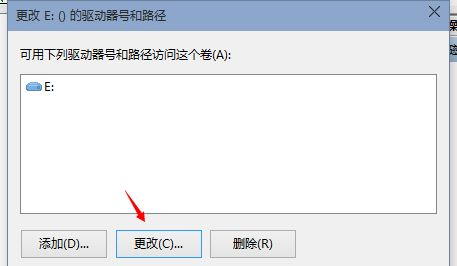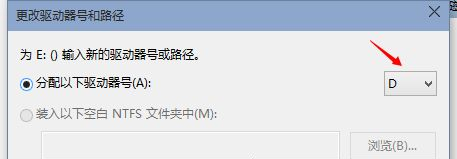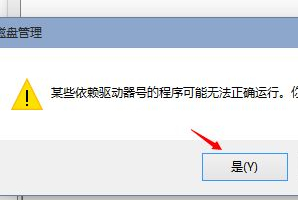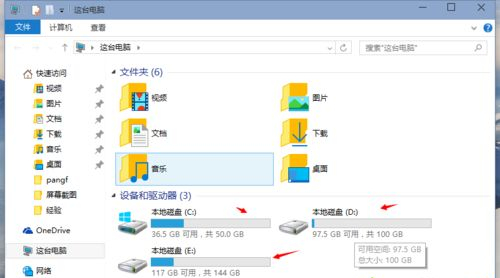Win10重装后D盘变成E盘怎么办?
一些用户在重装系统之后都会出现一些小问题,如果我们没办法解决的话可以上网查找解决教程进行处理,有的用户重装完系统之后出现了D盘变成E盘的情况,那我们要怎么解决这个情况呢,下面教给大家解决的方法,希望可以帮到大家。
Win10重装后D盘变成E盘的解决方法
1、打开这【在台电脑】,看看情况 ,只有C盘、E盘、F盘,没有D盘。
2、在桌面上【在台电脑】上点击鼠标右键,在弹出的快捷菜单中选择【管理】打开【计算机管理】对话框,或者从【控制面板】中也可以找到。
3、在左则找到【磁盘管理】,在时会看到本地磁盘的情况,C、E、F三个盘。
4、在E盘上鼠标右键,在弹出的快捷菜单中选择【更改驱动器号路径】,打开【驱动器和路径】对话框,单击【更改】。
5、在弹出的对话框中选择【分配以下驱动器号】右边的按键,选择D后点确定,这样就把E盘改成D盘了。
6、确定之后会弹出一个对话框点【是】,这个对话框是要告诉我们,如果你已经在E盘上安装有程序,现在把盘符改了程序会无法正确运行。后面盘符更改的方法也是一样的。就不一一说明了。
7、改完之后打开【这台电脑】看看,D盘回来了。
相关文章
- 蓝屏代码0xc0000001完美解决方法win10
- win10 0xc000000e分区怎么修复引导?
- win10重装系统无限重启进不了系统怎么办?
- 重装win10一直重复设置界面怎么办?
- win10 mfc100u.dll丢失的5种解决方法
- win10x86与x64区别是什么?win10x86与x64区别介绍
- win10一打印就蓝屏怎么办?win10一打印就蓝屏解决方法
- win10按f8没反应 win10按f8无效详细解决方法
- win10共享提示组织安全策略阻止怎么解决?
- win10右键新建文本文档不见了怎么办?
- win10专业版下载_win10原版系统下载_微软msdn win10官方正式版下载
- win10系统_win10 64位专业版_win10官方正式版镜像下载
- win10重启老是蓝屏收集错误信息怎么办?
- win10 sysmain服务是什么?可以禁用吗?
- win10系统怎么优化?23项win10优化设置让win10系统快速如飞!
- Win10家庭版找不到组策略gpedit.msc的完美解决方法!
相关推荐
-
MSDN Win10 IoT Enterprise 22H2 正式版 V2023

MSDN Win10 IoT Enterprise 22H2 正式版 V2023是一款非常不错的电脑操作系统,这款系统体积非常小,占用电脑内存小,而且非常的纯净,安装完成就可以立即使用,无需激活,喜欢的用户快来下载吧!
-
Windows10 LTSC 2021 官方正式版

Windows10 LTSC 2021 官方正式版是小编为大家带来的Win10企业版本,这款系统版本解决了无法连接共享打印机的问题,这里为大家带来最新的镜像安装包,用户可以一键安装,快速体验新版功能!
-
俄罗斯大神Win10终极版 V2023

俄罗斯大神Win10终极版是一款非常精简的系统,有着很小的系统内存,能够帮助大家节省更多的空间。这个系统能够提供很多优化过的功能,移除了一些不常用的功能,让系统更加流畅。
-
MSDN Win10 21H2 简体中文版 V2023

MSDN Win10 21H2 简体中文版 V2023是目前非常稳定的一款电脑操作系统,系统中有着非常丰富的功能可供用户们使用,且安装全程都能都无需手动操作,是大家工作、学习必备的操作系统。
-
MSDN Win10 22H2 简体中文版 V2023

MSDN Win10 22H2 简体中文版 V2023是小编为大家带来的MSDN 5月最新的win10镜像文件,这款系统是采用微软原版系统制作,非常的纯净,占用内存小,用户可以随时一键在线安装体验!
-
win10 iso镜像64位 V2023

win10 iso镜像64位是一款简单好用的安装系统,该系统非常稳定,具有非常丰富的安装功能和使用功能,在游戏过程中自动关闭无用的后台和服务,系统经过优化,避免游戏不兼容和延迟的问题,对win10 iso镜像64位感兴趣的用户可以来系统部落下载使用。